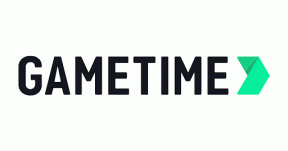Režim Nerušiť počas prezentácie nefunguje na Microsoft Teams: Ako opraviť?
Rôzne / / August 05, 2021
Microsoft Teams je samostatná aplikácia na spoluprácu a četovanie, ktorú spoločnosti a firmy používajú na vytvorenie kancelárskeho prostredia. Aj keď zamestnanci nie sú v kancelárii. Toto je momentálne najpoužívanejšia aplikácia z dôvodu uzamknutia v celom kraji. Každý v podnikovom sektore trpí výraznejším pracovným zaťažením a tlakom.
V tejto dobe prichádzajú tímy spoločnosti Microsoft na pomoc. V Microsoft Teams je funkcia, ktorá vám umožňuje prezentovať klientov a ostatných úradníkov. Používatelia však čelia problému tu. To znamená, že kedykoľvek začnú prezentáciu, prichádzajú ďalšie oznámenia skupín a správ, ktoré spôsobujú rušenie. Nepomáha ani zapnutie režimu Nerušiť. Ak čelíte tomu istému, nebojte sa, pretože ste na správnom mieste. Tak poďme na to.
Obsah
- 1 Aký je problém?
-
2 Ako povoliť režim Nerušiť v tímoch spoločnosti Microsoft?
- 2.1 Oprava 1: Povolenie režimu Nerušiť v tímoch spoločnosti Microsoft
- 2.2 Oprava 2: Zmena priority oznámení v tímoch
- 2.3 Oprava 3: Správa asistenta zaostrenia
- 3 Záver
Aký je problém?
Problém, s ktorým sa stretávajú používatelia, je problematický, ale priamy. Je to tak kvôli skutočnosti, že každý človek vie, aká dôležitá je prezentácia v podnikovom sektore. A pre úspech prezentácie sa jednotlivec pripravuje na to, aby klientovi priniesol najlepšiu zrozumiteľnosť. V týchto namáhavých hodinách prichádzajú na obrazovku zbytočné upozornenia, ktoré počas prezentácie rušia pozornosť. A rozptýlenie počas prezentácie môže viesť k zničeniu doslova. Takže teraz budeme diskutovať o niektorých riešeniach na prekonanie tejto ťažkosti.
Ako povoliť režim Nerušiť v tímoch spoločnosti Microsoft?

Budeme diskutovať o spôsoboch, ako povoliť funkciu Nerušiť pod rôznymi hlavičkami, ktoré ľahšie pochopia a zabezpečia, aby to všetci robili správnym spôsobom. Tak poďme na to
Oprava 1: Povolenie režimu Nerušiť v tímoch spoločnosti Microsoft
V aplikáciách Microsoft Teams je k dispozícii zabudovaná funkcia Nerušiť. Naučíme sa to najskôr povoliť a potom prejsť na ďalšie opravy. Podľa pokynov uvedených nižšie povoľte režim Nerušiť.
- Otvorte aplikáciu Microsoft Teams.
- Potom kliknite na ikonu osoby, ktorá sa páči vpravo hore. Ikona vášho používateľského profilu
- Pod týmto rozbaľovacím poľom uvidíte napísané „Dostupné
- Kliknite na túto možnosť a odtiaľ vyberte možnosť „Nerušiť“.
- Aplikácia Microsoft Teams teraz automaticky zakáže všetky prichádzajúce oznámenia.
Toto je metóda v aplikácii a pravdepodobne z dlhodobého hľadiska pomôže. Niekedy to nefunguje, ak má správa na druhej strane vysokú prioritu. Presuňte sa do samostatnej časti.
Oprava 2: Zmena priority oznámení v tímoch
Zmena prioritného prístupu v tímoch spoločnosti Microsoft určite prinesie úľavu od nedôležitých upozornení počas prezentácií a stretnutí. Táto možnosť tiež umožňuje používateľom prijímať počas prezentácie dôležité upozornenia, takže túto možnosť môžete v prípade potreby zapnúť. Postupujte podľa pokynov uvedených nižšie.
- Otvorte aplikácie Microsoft Teams
- Potom kliknite na ikonu osoby, ktorá sa páči vpravo hore. Ikona vášho používateľského profilu.
- Teraz z rozbaľovacej ponuky vyberte možnosť Nastavenia.
- Potom v ponuke nastavení kliknite na kartu Ochrana osobných údajov.
- Potom na karte Ochrana osobných údajov nájdete možnosť „Spravovať prioritný prístup“, na ktorú kliknite.
- V tejto časti kliknite na položku Pridať ľudí. Potom pridajte ľudí, ktorých upozornenia chcete vidieť.
Povolenie tejto možnosti vám umožní vidieť iba oznámenia od ľudí, ktorých ste pridali do zoznamu. Nezobrazia sa žiadne ďalšie upozornenia. Pokiaľ to nefunguje, určite je tu posledná oprava.
Oprava 3: Správa asistenta zaostrenia
Ak vyššie uvedené metódy pre vás nefungujú, táto voľba systému Windows bude určite čarom. Je k dispozícii vo všetkých aktualizovaných verziách systému Windows 10. Postupujte podľa pokynov uvedených nižšie.
- Kliknite na riadiace centrum, ktoré je k dispozícii v pravom rohu na paneli úloh.
- Potom kliknite na rozbaliť.
- Potom kliknite na Focus Assist
Po povolení tejto možnosti systém Windows pravdepodobne zastaví všetky oznámenia, ktoré sa zobrazia. Neskôr si však tieto upozornenia môžete znova zobraziť kliknutím na ikonu ovládacieho centra.
Záver
Pokiaľ ide o Microsoft Teams, zatiaľ nie je k dispozícii žiadna funkcia Nerušiť automatiku. Ak však budete mať tieto požiadavky na pamäti, môže to byť veľmi užitočná vlastnosť. Po kontaktovaní našich oficiálnych zdrojov sme dospeli k záveru, že dôvod, prečo spoločnosť Microsoft neposkytuje automatické DND v tímoch, sa javí ako oprávnená. Je to preto, že ak je táto možnosť povolená automaticky, používateľom môžu chýbať príslušné oznámenia. Prípad však nie je zakaždým rovnaký. Musí existovať prepínač umožňujúci automatické Nerušiť počas prezentácie, čo znie rozumnejšie.
Dúfame, že vám tento sprievodca pomohol. Ak máte akékoľvek otázky alebo pripomienky, neváhajte komentovať nižšie svoje meno a e-mailovú adresu. Rovnako si pozrite naše Tipy a triky pre iPhone, Tipy a triky pre PCa Tipy a triky pre Android pre viac takýchto tipov a trikov. Ďakujem.
Anubhav Roy je študent počítačového inžinierstva, ktorý má obrovský záujem o svet počítačov, Androidu a ďalších vecí, ktoré sa dejú vo svete informačných a technologických technológií. Je vyškolený v strojovom učení, dátovej vede a je programátorom v jazyku Python s Django Framework.